登錄指令碼
已登錄指令碼和指令碼檔案 (由 Jython 或 Visual Basic指令碼組成) 及目標應用程式關聯。當自訂指令碼執行時,會向您提示值清單,以供完成指令碼的參數。
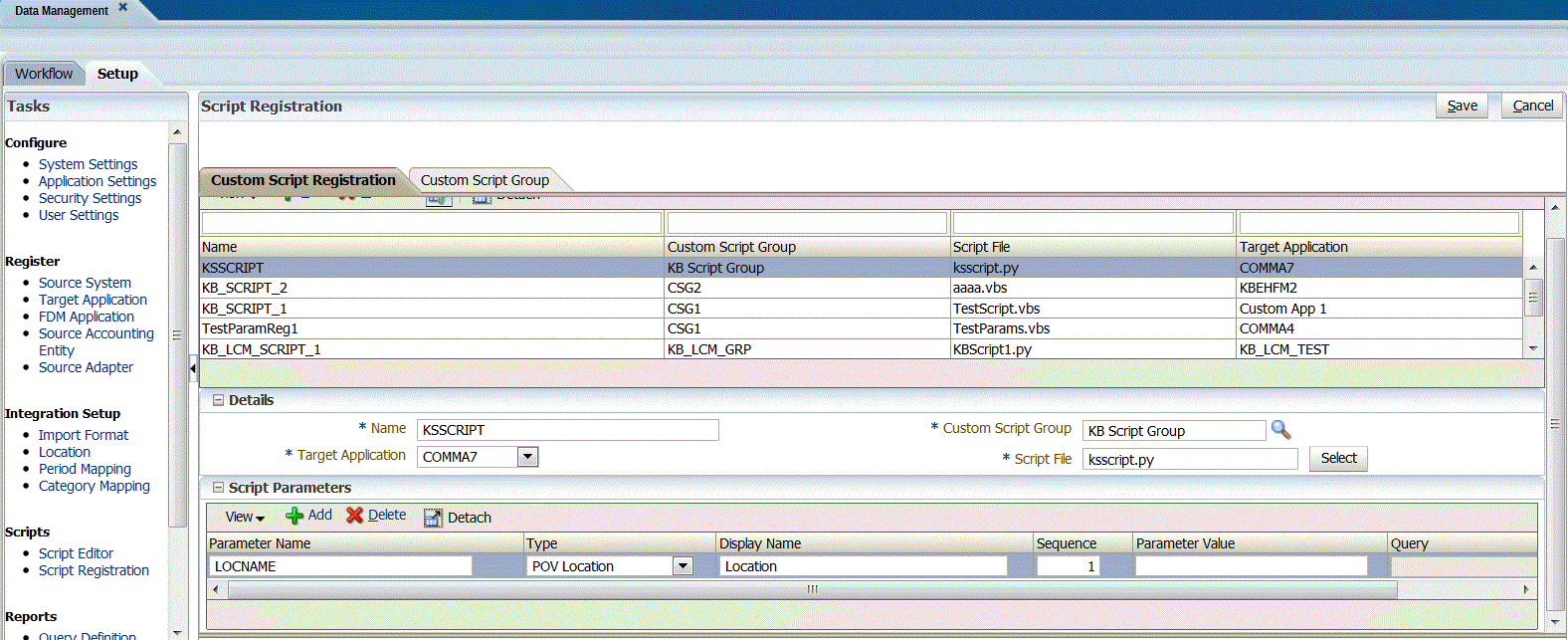
若要登錄指令碼,請執行下列動作:
-
在設定頁籤的指令碼下,選取指令碼登錄。
「自訂指令碼登錄」畫面包含三個區域:
-
摘要—列出所有自訂指令碼。
-
詳細資料 - 顯示指令碼名稱、關聯的目標應用程式,以及指令碼檔案。
-
參數—顯示參數名稱與類型、顯示名稱、順序、參數值,以及用來對指定自訂指令碼提供值清單的任何查詢定義。
-
-
在「摘要」方格上,按一下新增。
-
在「詳細資料」方格中,在名稱中輸入自訂指令碼的名稱。
-
在目標應用程式中,選取和自訂指令碼關聯的目標應用程式。
-
若要將自訂指令碼和自訂指令碼群組建立關聯,請在自訂指令碼群組中選取群組。
-
在指令碼檔案中,選取要和自訂指令碼關聯的指令碼檔案。
若要搜尋指令碼檔案,請按一下選取,然後從選取指令碼檔案畫面選擇指令碼檔案。
若要上傳指令碼檔案,請按一下選取。在選取指令碼檔案上,按一下上傳。接著按一下瀏覽以導覽至要上傳的指令碼檔案,然後按一下確定。
-
按一下儲存。
若要定義自訂指令碼的參數:
-
從「摘要」方格中,選取要對其新增參數之自訂指令碼的名稱。
-
在指令碼參數方格中,按一下新增。
將會顯示空白行以新增參數。
-
在參數名稱中,輸入您要在指令碼中參照之參數的名稱。
例如,對 POV 位置輸入
POVLOC、對 POV 期間輸入POVPeriod、對 POV 類別輸入POVCAT,或者對目標類別輸入POVTARGET。參數名稱由使用者定義。您可以選取前置字元或後置字元,以便在自訂指令碼中進行區別。
-
在類型中,選取參數的類型。
可用的類型:
-
POV — 提示 POV 位置、期間、類別或規則。當自訂指令碼執行時,預設來自使用者的 POV 的 POV 值。
-
查詢—查詢類型可讓您建立填入值清單的查詢,當自訂指令碼執行時,使用者可以從該清單中進行選取。
-
靜態—「靜態」類型指示參數為常數或預先定義的值,而且參數值是由使用者提供。當自訂指令碼執行時,您可以對參數提供不同的值。
您可以對參數使用任何名稱,也可以在名稱中加上前置字元或後置字元以便在自訂指令碼中區別。
參數名稱必須和指令碼登錄中提供的名稱完全相符
-
-
在顯示名稱中,輸入名稱以顯示「執行指令碼」畫面的參數。
-
在參數值中輸入 "Static" 參數類型的值。
參數值必須使用下列 API 從自訂指令碼擷取:
fdmAPI.getCustomScriptParameterValue("PARAMETER NAME")) -
在順序中,輸入參數在「執行指令碼」畫面上的顯示順序。
-
在查詢中選取提供參數值清單的查詢定義。
例如,若要顯示資料規則清單供使用者在「產生報表」畫面上選取,請指定查詢定義以定義這些查詢。
-
按一下儲存。